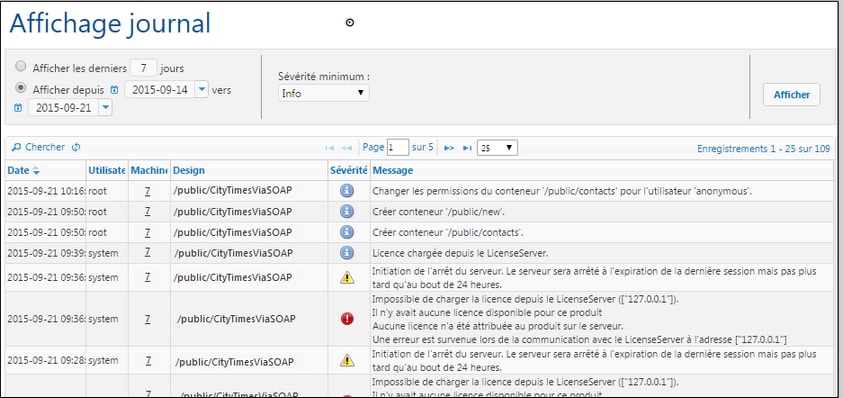Journal
L'onglet Journal montre les actions consignées conformément aux filtres sélectionnés qui sont situés dans la partie supérieure de l'onglet (voir capture d'écran ci-dessous). Si vous souhaitez voir toutes les actions contenues (au lieu de ne voir que les avertissements et les erreurs), rendez-vous sur l'onglet Paramètres | Logging et assurez-vous que le détail de niveau du Journal est réglé sur Info. Les colonnes du journal concernant chaque action de design montrent les éléments suivants : le nom de l'utilisateur, l'Appareil client (identifié par une ID, les détails associés pouvant être consultés dans l'onglet Licences utilisateurs), le numéro de version de l'appli MobileTogether Client sur l'appareil, la version de MobileTogether Designer avec laquelle le design a été créée et la sévérité du message (Info, Avertissement, Erreur).
L'affichage peut être filtré avec :
•Date : des périodes ou des dates spécifiques peuvent être définies.
•Sévérité minimum : erreur est la sévérité la plus élevée (seules les erreurs sont affichées) ; Avertissement est le niveau suivant (les erreurs et les avertissements sont affichés) ; Info est la sévérité la plus basse et affiche les erreurs, les avertissements et les infos.
•Critères de recherche : cliquez sur le bouton Chercher en haut ou en bas à gauche de la table du journal pour ouvrir le dialogue Chercher (décrit ci-dessous). Pour supprimer le filtre défini par le critère de recherche, cliquer sur l'icône Recharger le tableau située à côté du bouton Chercher.
Les journaux peuvent être supprimés en cliquant sur le bouton Supprimer tout situé en bas de l'onglet ou en définissant une plage horaire et en cliquant Supprimer.
Chercher des messages journaux
Pour accéder au dialogue Chercher (capture d'écran ci-dessous), cliquez sur le bouton Chercher situé en haut ou en bas à gauche de la table Journal (voir capture d'écran ci-dessus).
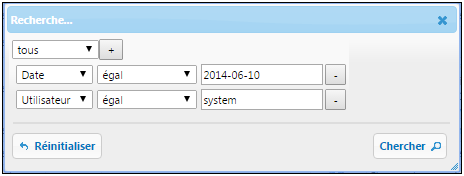
Pour chaque règle de recherche, sélectionnez un champ (par exemple Date ou Utilisateur), un opérateur (comme contient ou égale) et la valeur à chercher. Ajoutez une nouvelle règle de recherche en cliquant sur le bouton Ajouter règle. Supprimez une règle de recherche en cliquant sur son bouton Supprimer règle. Le sélecteur all situé en haut spécifie que la condition de recherche est uniquement remplie si toutes les règles de recherche sont remplies individuellement. Le sélecteur any spécifie que la condition de recherche est remplie si une des règles de recherche est remplie. Cliquer sur Trouver pour lancer la recherche. Cliquer sur Réinitialiser pour supprimer le filtre de recherche.
Copier des messages journaux pour rechercher les erreurs dans le design
Si le journal du serveur affiche une erreur, vous pouvez passez au-dessus du message d'erreur afin de vous faire afficher un bouton Copier qui vous permet de copier le message d'erreur dans le presse-papiers. Puis, quand vous ouvrez le design de la solution dans MobileTogether Designer, vous pouvez coller le message d'erreur dans le Volet des messages. Le message journal du serveur que vous avez copié dans le presse-papiers sera collé et contiendra des liens qui vous dirigeront vers la source du message dans le design.